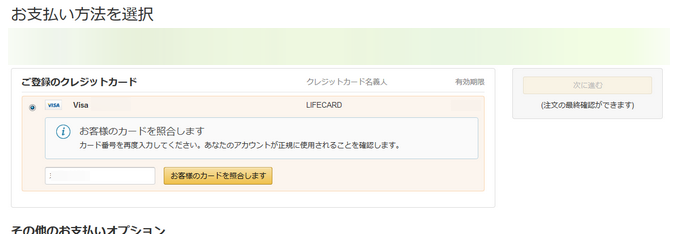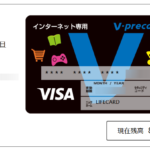VプリカギフトをAmazonで使用する手順を紹介します。
Vプリカギフトはいわゆるプリペイドカードの一種ですが、クレジットカードと同じように使うことができます。
利用するに当たっての審査、入会金、年会費は不要で、18歳以上なら誰でもコンビニ(ローソン等)で購入することが可能、さらに面倒なアカウント登録やSMS認証も不要なので、本来のクレジットカードよりも利用のハードルは低いです。
万が一カード番号が流出しても、プリペイドカードなので被害を最小限に抑えることができます。
また、Amazonではダウンロード版ゲームを購入するためにはクレジットカードの登録が必須です。Vプリカギフトを使用すれば、そのようなコンテンツも購入が可能になります。
良いこと尽くめですが次のようなデメリットもあります。
- 購入時に手数料が発生する(カードの額面代金に上乗せされている)
- カードの種類が5000円までなので5000円以上の買い物ができない※
- Visa加盟店ネットショップ限定(リアル店舗では使えない)
- 公共料金、電話料金、インターネットプロバイダー利用料などの月額料金支払いには使えない
以上がデメリットになります。
※Vプリカアカウントを作成すると他のVプリカとの残高を合算できます。(上限は10万円)今回はアカウント作成をしないで使用する方法を紹介しています。
それでは購入の手順から説明します。
Vプリカギフトの購入とカード情報の確認
Vプリカギフトはローソン等のコンビニで購入できます。(詳しい販売店舗は公式サイト参照)プリペイドカードのコーナーに置いてあります。
カードは3000円と5000円の2種類があって、販売金額は前述の通り手数料が上乗せされて、3250円と5290円になっています。(実際に使えるのは3000円と5000円まで)

Vプリカギフトを購入後は、カード情報の確認が必要になります。カード裏面のスクラッチ部分をコインで削って、認証番号とカード番号を確認します。
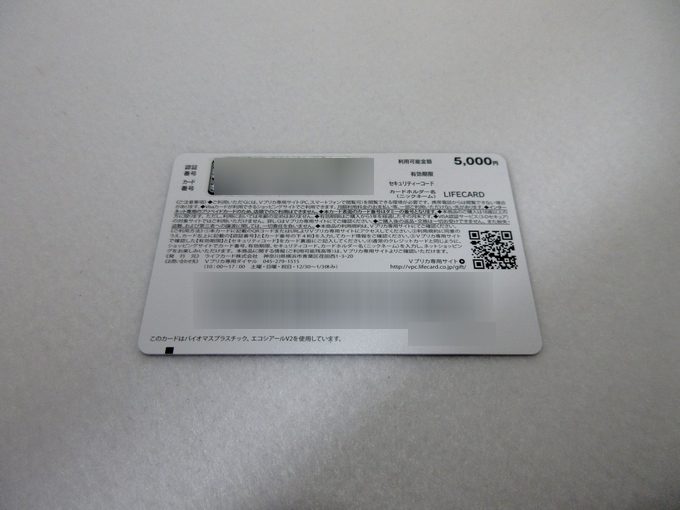
次に公式サイトにアクセスして、上のVプリカギフトボタンをクリック。
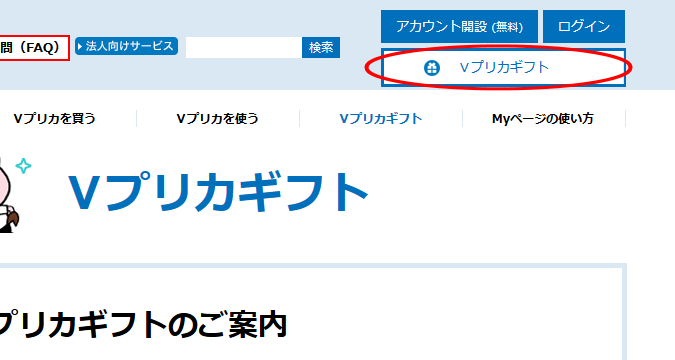
規約に同意して認証番号とカード番号の下4桁を入力します。
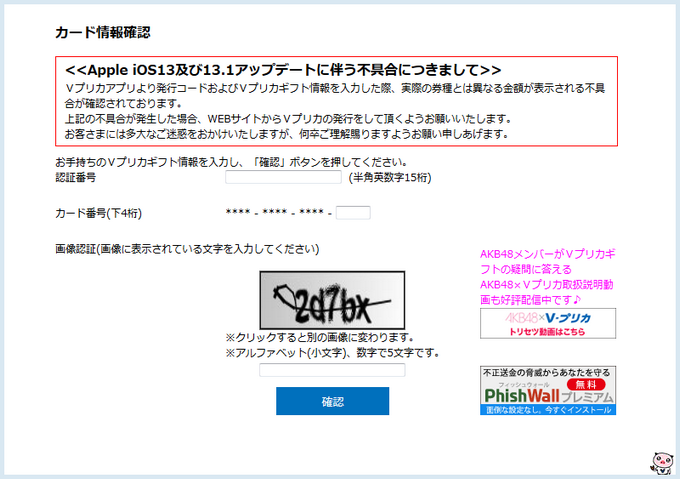
有効期限、セキュリティコードが表示されるのでメモしておきます。
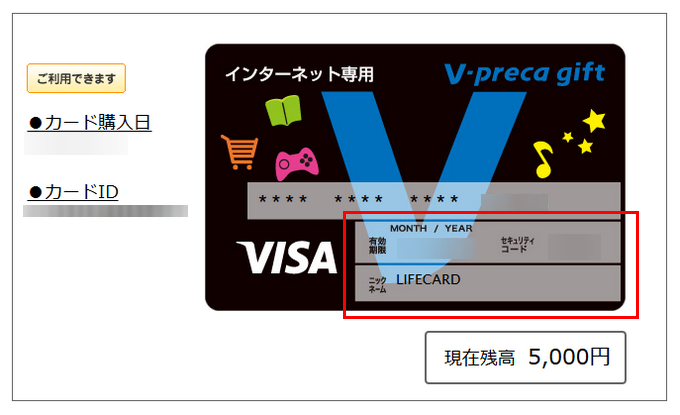
以上でVプリカギフトを使用する準備が完了しました。
AmazonでVプリカギフトを使用する
Vプリカギフトはクレジットカードと同じように使用できるので、まずはAmazonのアカウントにVプリカギフトを登録します。
Amazonのアカウントにログインして右上の「アカウント&リスト」→「アカウントサービス」→「お支払い方法」を選択します。
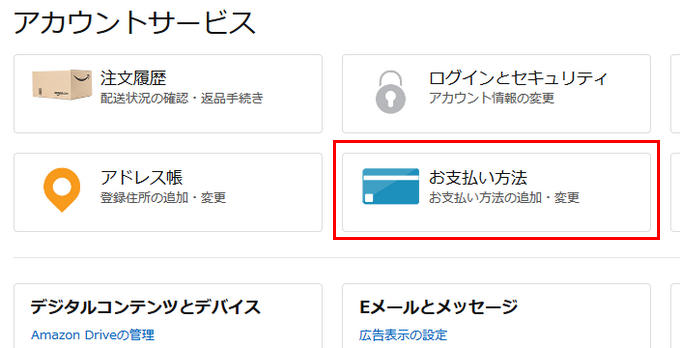
クレジットカード欄にカード名義人、カード番号、有効期限を入力して、「クレジットカードを追加」ボタンをクリックします。
カード名義人はVプリカギフトのカード裏面に記載されたニックネームを入力、カード番号はコインで削った箇所の下段を入力、有効期限は先程メモったものをそれぞれ入力します。
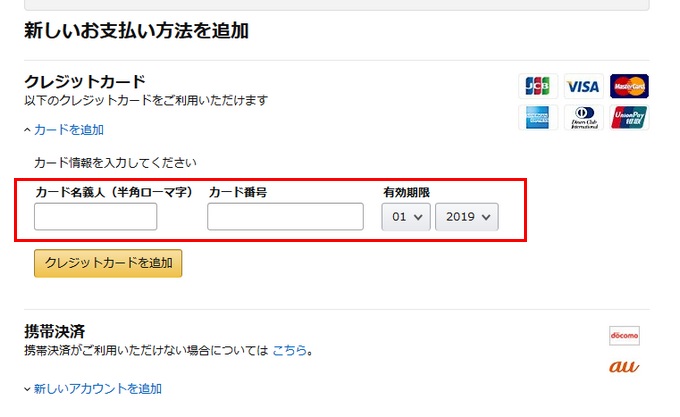
住所の確認が表示されるので「この住所を使用」を選択します。一度でもAmazonで買い物をしたことがあるのであれば自宅(またはその他の受け取り場所)の住所が表示されているはずです。
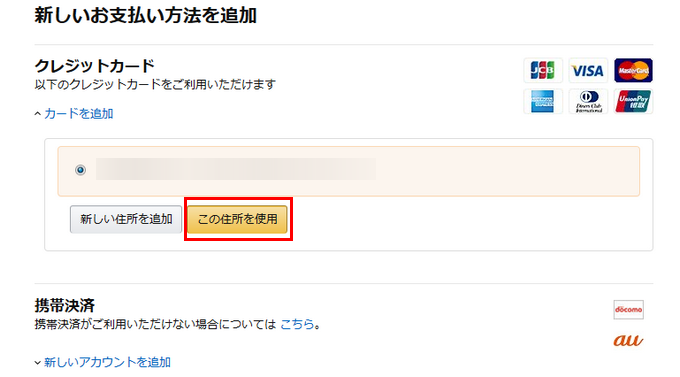
ちなみに、この住所に利用明細が送られてくることはありません。
次に規定の住所の設定を確認します。右上の「アカウント&リスト」→「アカウントサービス」→「アドレス帳」と進み、自宅の住所の「規定の住所に設定」ボタンをクリックします。
「規定の住所」と表示されればOK。初めからこの状態の人は何もしなくて良いです。この設定をしていないと注文の最後でエラーが出ます。
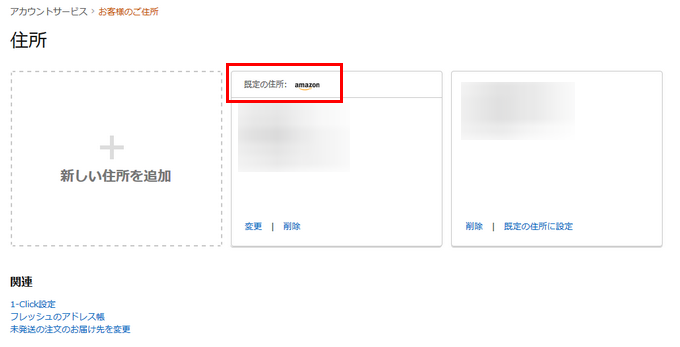
いよいよ購入です。
といってもやることは簡単で、欲しい商品をカートに入れて、決済を進めるだけです。
支払い方法に先程登録したクレジットカード(Vプリカギフト)を選択、途中でもう一度カード番号を尋ねられるので入力、後はそのまま進めるだけで完了です。